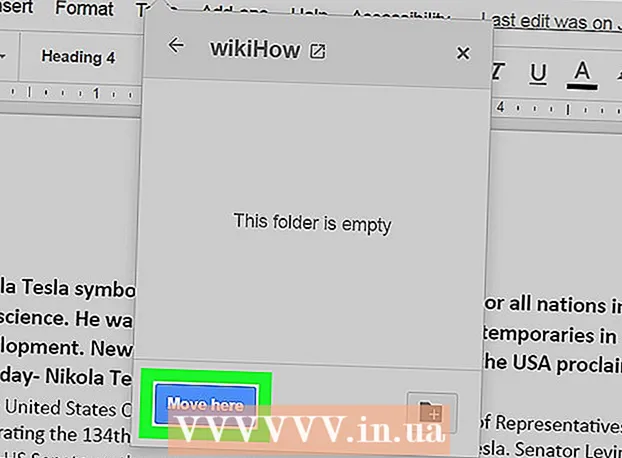Autor:
Lewis Jackson
Data Utworzenia:
7 Móc 2021
Data Aktualizacji:
1 Lipiec 2024

Zawartość
Ta strona wiki pokaże Ci, jak za pomocą iPhone'a potwierdzić niezawodność komputera z danymi w telefonie i wymaga synchronizacji iPhone'a z komputerem.
Kroki
Część 1 z 2: Zaufanie do komputerów
Podłącz iPhone'a do komputera za pomocą kabla USB. Pojawi się komunikat z pytaniem, czy ufać temu komputerowi, jeśli komputer nigdy nie był podłączony, i potwierdza wcześniejszą wiarygodność.

Odblokuj ekran iPhone'a. Ekran będzie musiał zostać odblokowany, aby potwierdzić, że komputer, z którym jesteś połączony, jest zaufany.
naciśnij Zaufanie (Zaufany) w powiadomieniach na wyświetlaczu. Po odblokowaniu ekranu zobaczysz ten komunikat.
- Jeśli komunikat Trust nie jest wyświetlany, oznacza to, że być może w przeszłości ufałeś temu komputerowi. Jeśli nie, zresetuj ustawienia zaufania.

naciśnij Kontynuuj w iTunes (Kontynuuj w iTunes) (jeśli zostanie wyświetlony monit). W zależności od ustawień komputera ten komunikat może się pojawić po kliknięciu Zaufaj. Spowoduje to uruchomienie iTunes na komputerze. Reklama
Część 2 z 2: Resetowanie ustawień zaufania

Otwórz sekcję Ustawienia w telefonie iPhone. Aplikację Ustawienia można znaleźć na ekranie głównym. Ma szarą ikonę koła zębatego.
naciśnij Generał (Ustawienia główne). Znajdziesz to u góry trzeciej grupy opcji.
Przewiń w dół i dotknij Resetowanie (Ustaw ponownie).
naciśnij Zresetuj lokalizację i prywatność (Zresetuj lokalizację i prywatność).
Wprowadź kod dostępu, jeśli zostanie wyświetlony monit. Wszystkie wcześniej zaufane komputery zostaną usunięte z pamięci iPhone'a i pojawi się monit o zaufanie do wszystkich podłączonych komputerów.
Podłącz iPhone'a do komputera. Po odblokowaniu ekranu pojawi się komunikat Trust.
Sprawdź aktualizacje iTunes. Jeśli komunikat Trust nie pojawia się, być może iTunes wygasł i nie może się połączyć. Możesz sprawdzić dostępność aktualizacji za pomocą narzędzia do sprawdzania aktualizacji iTunes.
Uruchom ponownie iPhone'a. Podczas ponownego uruchamiania iPhone'a może pojawić się komunikat na wyświetlaczu. Naciśnij i przytrzymaj przyciski zasilania i ekranu głównego, aż ekran się wyłączy i pojawi się logo Apple. Następnie spróbuj połączyć się ponownie podczas uruchamiania iPhone'a. Reklama